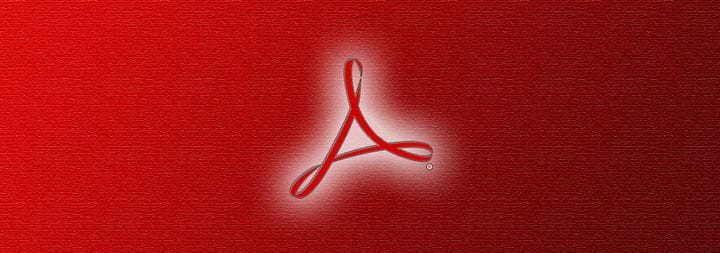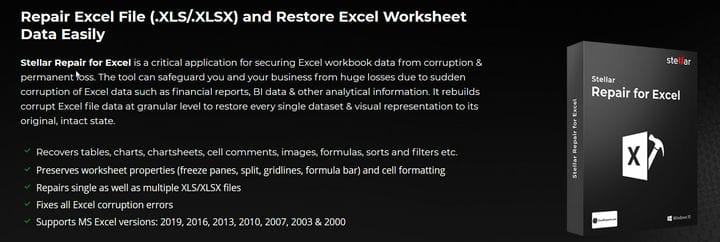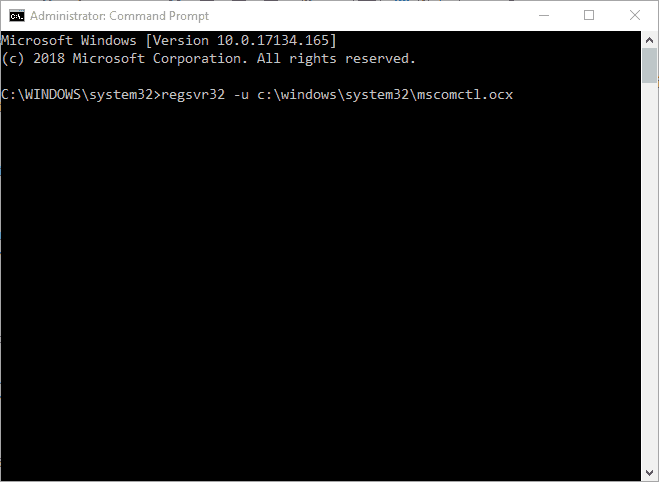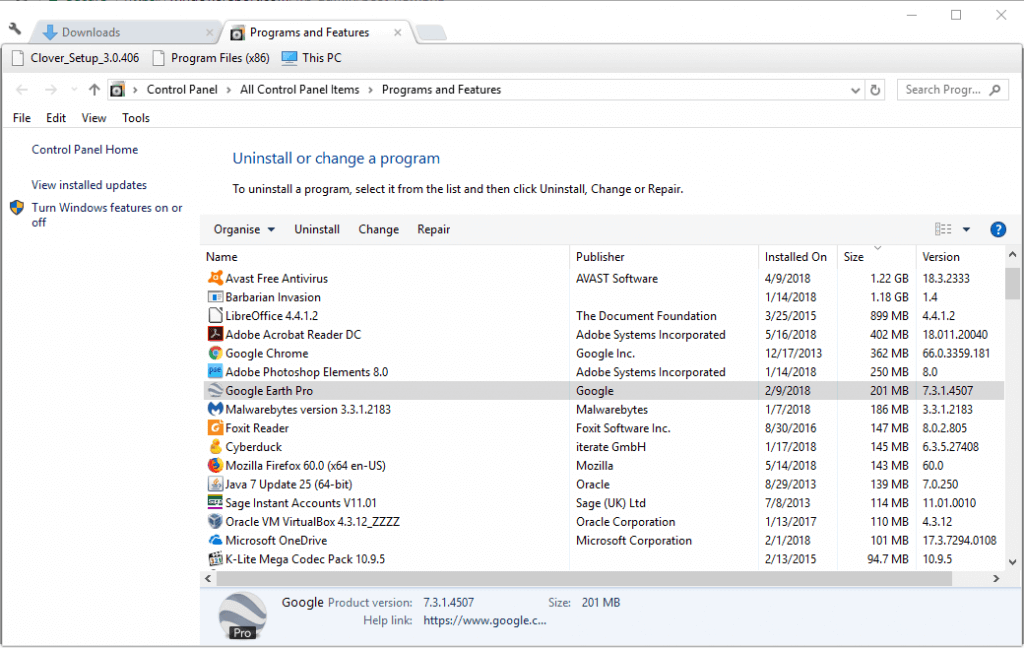REVISIÓN: Error de compilación en módulo oculto en Word y Excel
Última actualización: 13 de julio de 2020
- ¿Ya se ha encontrado con un error de compilación en un módulo oculto mientras usaba Word o Excel?
- No pierda el sueño por esto: aquí hay algunas soluciones fáciles que están garantizadas para restaurar sus archivos en poco tiempo.
- Si trabaja mucho con archivos de Word, es posible que desee marcar nuestro Centro de solución de problemas de MS Word para estar seguro.
- No dude en explorar también nuestras Guías de Microsoft Office y obtenga todas las soluciones que pueda necesitar en un solo lugar.
Para solucionar varios problemas de PC, recomendamos la herramienta de reparación de PC Restoro: este software reparará errores comunes de la computadora, lo protegerá de la pérdida de archivos, malware, fallas de hardware y optimizará su PC para obtener el máximo rendimiento. Solucione problemas de PC y elimine virus ahora en 3 sencillos pasos:
- Descargue la herramienta de reparación de PC Restoro que viene con tecnologías patentadas (patente disponible aquí ).
- Haga clic en Iniciar escaneo para encontrar problemas de Windows que podrían estar causando problemas en la PC.
- Haga clic en Reparar todo para solucionar problemas que afectan la seguridad y el rendimiento de su computadora
- Restoro ha sido descargado por 668,476 lectores este mes.
El error de compilación en el módulo oculto es un mensaje de error que puede aparecer para algunos usuarios de MS Word y Excel.
El mensaje de error generalmente se activa cuando los usuarios de Office abren Word o Excel. En consecuencia, ninguna aplicación se inicia.
¿Aparece el mensaje de error Compilar error en módulo oculto cuando abre Excel o Word? Si es así, estas son algunas resoluciones que podrían solucionarlo.
¿Cómo soluciono errores de compilación en Word / Excel?
- Actualizar Adobe Acrobat
- Ejecute Stellar Repair para Excel
- Mover archivos de Pdfmaker a otra carpeta
- Vuelva a registrar archivos OCX con el símbolo del sistema
- Actualice el software antivirus Norton
- Desinstale el software Norton
1 Actualice Adobe Acrobat
El error de compilación en el módulo oculto puede deberse a dos archivos de plantilla de Adobe Acrobat en las carpetas de MS Office. Como tal, la actualización de Adobe Acrobat es una posible solución para el problema.
También es de suma importancia ejecutar un software que provenga de una fuente confiable, por lo que le recomendamos encarecidamente que solo instale Acrobat desde su sitio web oficial.
Como una potente suite de edición que está estrechamente relacionada con los formatos de archivo de Microsoft Office, Acrobat ofrece una experiencia de documentos totalmente digitales.
De hecho, no es necesario volver a empezar si se encuentra con un error, puede exportar rápidamente archivos PDF a otro Microsoft 365 como Word, Excel o Powerpoint.
Veamos rápidamente sus características clave :
- Flujos de trabajo simplificados en cualquier plataforma, desde computadoras de escritorio hasta dispositivos móviles y web
- Convierta un PDF a formatos de Microsoft 365
- Herramientas de colaboración mejoradas para compartir, revisar y firmar documentos entre dispositivos
- Edite datos en tablas escaneadas y convierta formularios en formularios rellenables
- Potente kit de herramientas de edición (fusionar, convertir, eliminar, rotar, recortar y más)
Para buscar actualizaciones de Adobe manualmente, haga clic en Ayuda en la ventana de Acrobat.
Seleccione Buscar actualizaciones para abrir la ventana del actualizador. Luego, puede presionar un botón Descargar e instalar si hay actualizaciones para él.
⇒ Descargue Adobe Acrobat para Windows aquí
2 Ejecute Stellar Repair para Excel
Ningún error es compatible con esta poderosa herramienta y el error de compilación en el módulo oculto no es una excepción. Stellar Repair es el software de reparación definitivo para Excel que protege los datos de su libro de trabajo contra la corrupción y la pérdida permanente.
Ejecute un análisis del sistema para descubrir posibles errores
Haga clic en Iniciar escaneo para encontrar problemas de Windows.
Haga clic en Reparar todo para solucionar problemas con tecnologías patentadas.
Ejecute un escaneo de PC con la herramienta de reparación Restoro para encontrar errores que causen problemas de seguridad y ralentizaciones. Una vez que se completa el escaneo, el proceso de reparación reemplazará los archivos dañados con archivos y componentes nuevos de Windows.
Stellar Repair for Excel corrige archivos .XLS / .XLSX severamente dañados, con el más alto grado de precisión y restaura todos los datos a su estado original mientras conserva todas las propiedades y el formato.
Veamos rápidamente sus características clave :
- Repare archivos de Excel corruptos y restaure el formato, el diseño y las especificaciones originales
- Interfaz de usuario intuitiva y ordenada con un asistente integrado paso a paso y recomendaciones de reparación
- Opciones de búsqueda y búsqueda fáciles para rastrear rápidamente sus archivos y carpetas
- Función de vista previa de recuperación previa en tiempo real
- Totalmente compatible con Windows 10, 8.1, 8, 7, Vista y XP
- Compatible con las versiones de Microsoft Excel 2019, 2016, 2013, 2010, 2007, 2003 y 2000
- Potente kit de herramientas de recuperación de datos (que incluye tablas, gráficos, comentarios de celda, fórmulas y filtros)
3 Mueva los archivos de Pdfmaker a otra carpeta
Pdfmaker.xla y Pdfmaker.dot son los dos archivos de Adobe Acrobat vinculados con el error de compilación en el problema del módulo oculto. Como tal, mover esos archivos fuera de sus carpetas de MS Office también podría corregir el error.
Así es como puede mover esos archivos a una carpeta alternativa en Windows 10.
- Presione el botón Escriba aquí para buscar para abrir el cuadro de búsqueda de Cortana.
- Ingrese Pdfmaker.xla en el cuadro de búsqueda para buscar ese archivo.
- Para buscar Pdfmaker.dot, ingrese el título de ese archivo en el cuadro de búsqueda.
- Luego, haga clic con el botón derecho en los archivos y seleccione Abrir ubicación de archivo para abrir sus carpetas en el Explorador de archivos.
- Si no puede encontrar esos archivos con la herramienta de búsqueda, abra las carpetas Inicio de MS Office y Xlstart en el Explorador de archivos. La carpeta de inicio incluye Pdfmaker.dot y el directorio Xlstart incluye Pdfmaker.xla.
- Para mover los archivos de Pdfmaker al escritorio, haga clic con el botón derecho en el Explorador de archivos y seleccione la opción Cortar.
- Haga clic con el botón derecho en otra carpeta (o escritorio de Windows) para moverlos y seleccione Pegar.
4 Vuelva a registrar archivos OCX con el símbolo del sistema
El error de compilación en el módulo oculto también puede ser el efecto secundario de las actualizaciones de Windows. Como tal, registrar un archivo mscomctl.ocx también podría solucionar el problema. Así es como puede volver a registrar ese archivo OCX en el símbolo del sistema.
- Presione la tecla de Windows + tecla de acceso rápido X.
- Seleccione Símbolo del sistema (administrador) para abrir el símbolo del sistema como administrador.
- Para una plataforma Windows de 32 bits, ingrese los siguientes comandos en el indicador:
regsvr32 -u c:windowssystem32mscomctl.ocx
regsvr32 c:windowssystem32mscomctl.ocx
- En plataformas Windows de 64 bits, ingrese estos comandos:
regsvr32 -u c:windowssyswow64mscomctl.ocx
regsvr32 c:windowssyswow64mscomctl.ocx
5 Actualice el software Norton Antivirus
Norton Antivirus también está vinculado con el error de compilación en el error de módulo oculto. Si Norton AV está en su computadora de escritorio o portátil, la actualización de ese software podría solucionar el problema.
Puede buscar actualizaciones presionando el botón Actualizarme ahora en esta página web. Como alternativa, haga clic con el botón derecho en el icono de la bandeja del sistema de Norton Antivirus y seleccione Norton LiveUpdate.
6 Desinstale el software Norton
- Si la actualización de Norton Antivirus no soluciona el error del módulo oculto, considere desinstalar su software Norton. Para hacerlo, presione la tecla de Windows + el método abreviado de teclado R.
- Ingrese ‘appwiz.cpl’ en Ejecutar y haga clic en el botón Aceptar.
-
Seleccione el software Norton Antivirus de la lista y presione su botón Desinstalar.
-
Luego haga clic en Sí para eliminar el software.
-
- *
Una de estas soluciones para el error de compilación en el módulo oculto podría iniciar Word o Excel para que pueda iniciarlos nuevamente.
Algunos de los consejos más generales de esta publicación para arreglar las aplicaciones de MS Office que no se abren también pueden ser útiles para solucionar el problema del módulo oculto.
Háganos saber cuál funcionó para usted en la sección de comentarios a continuación.
Nota del editor: esta publicación se publicó originalmente en agosto de 2018 y desde entonces ha sido renovada y actualizada en julio de 2020 para brindar frescura, precisión y exhaustividad.